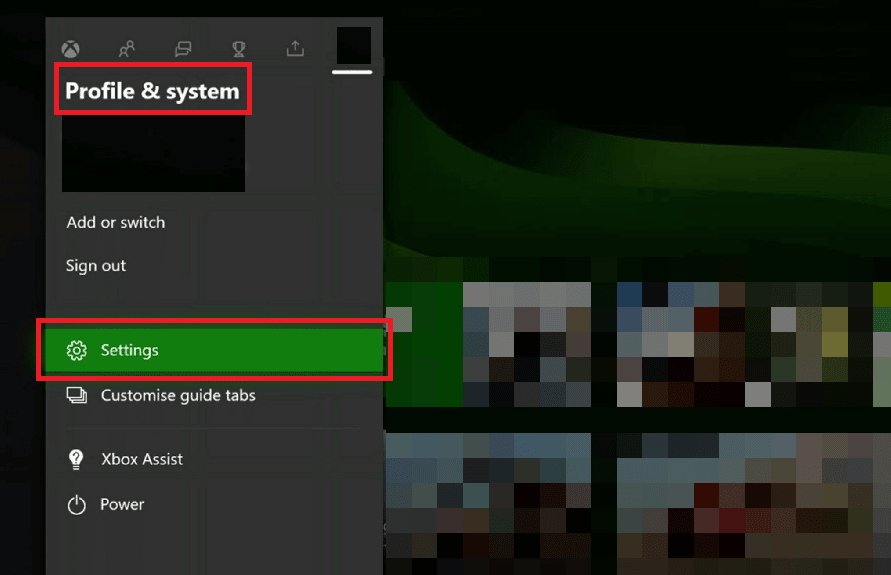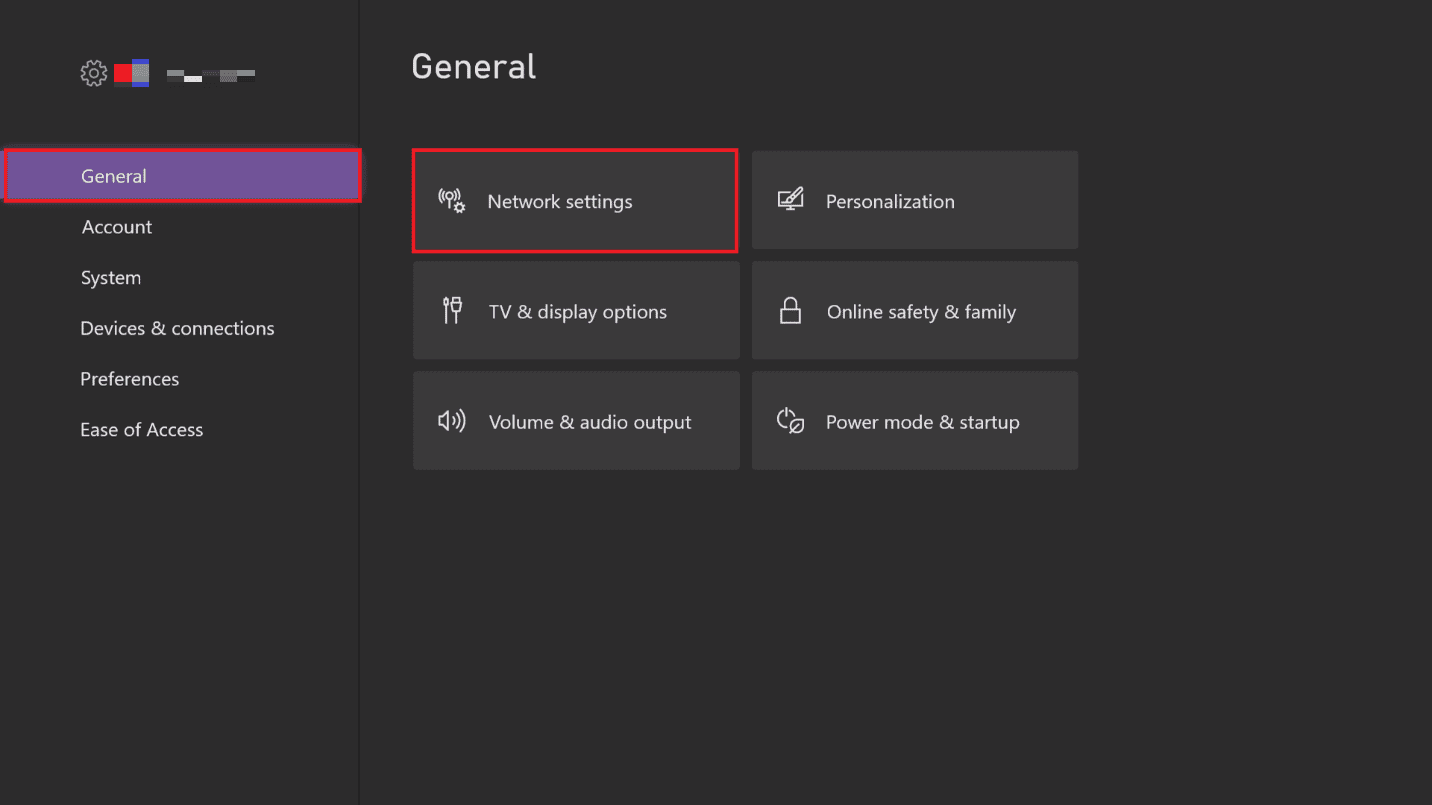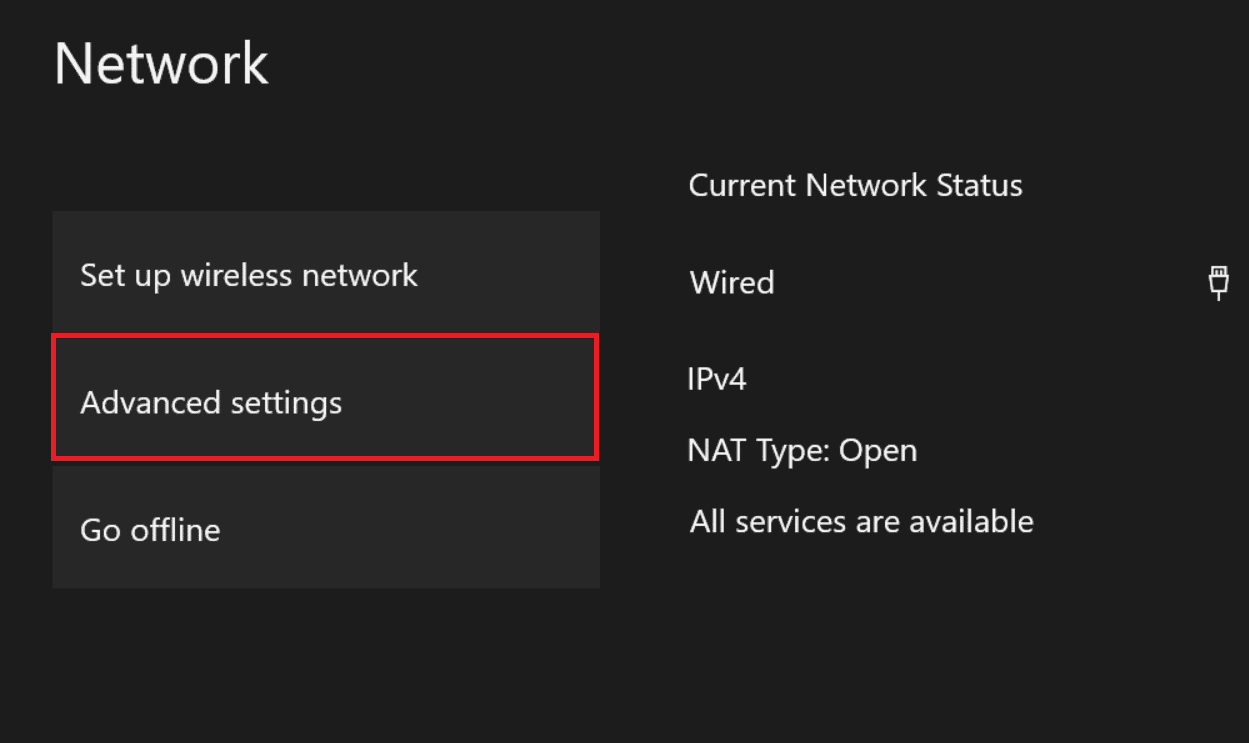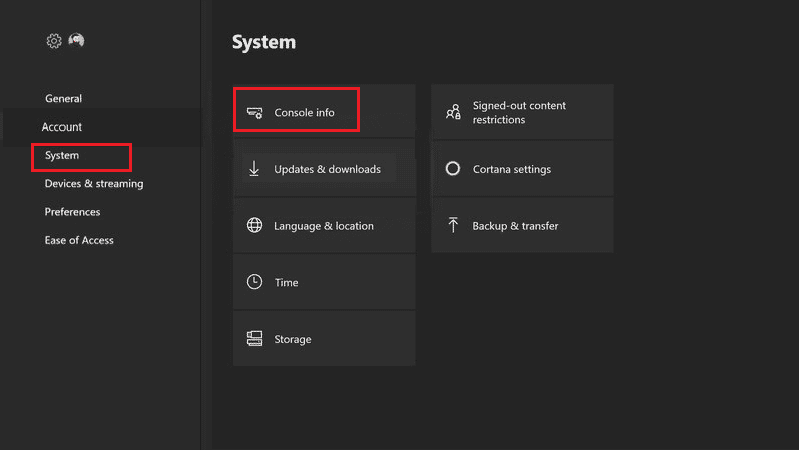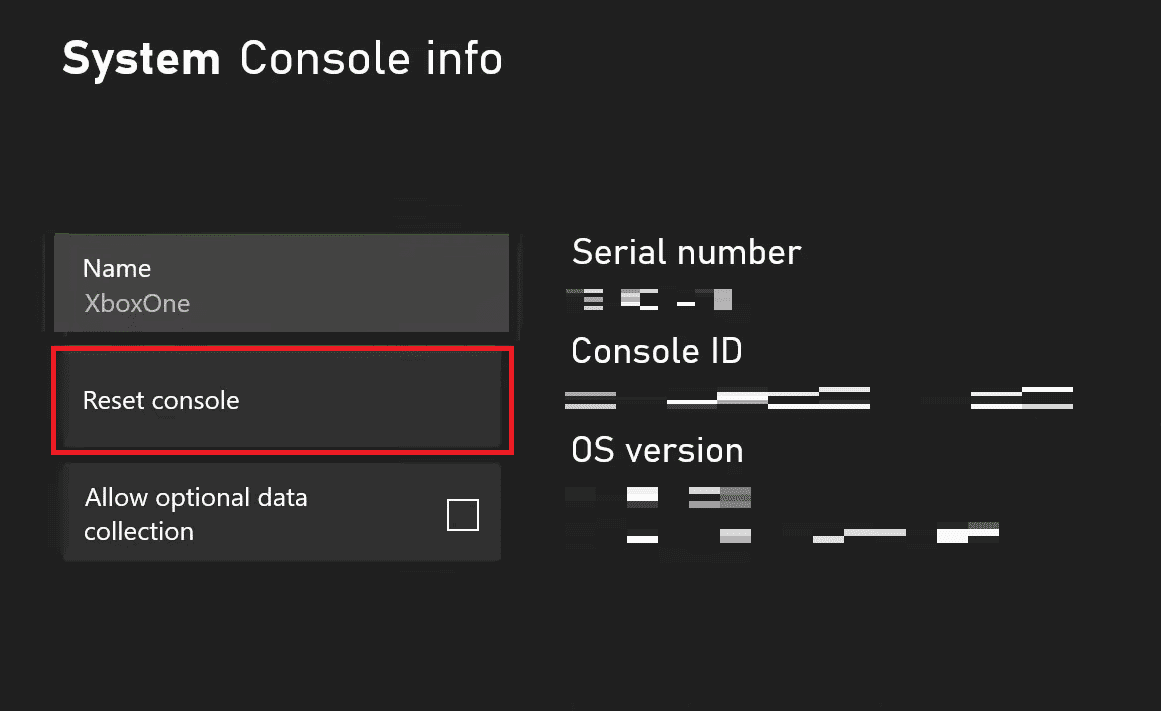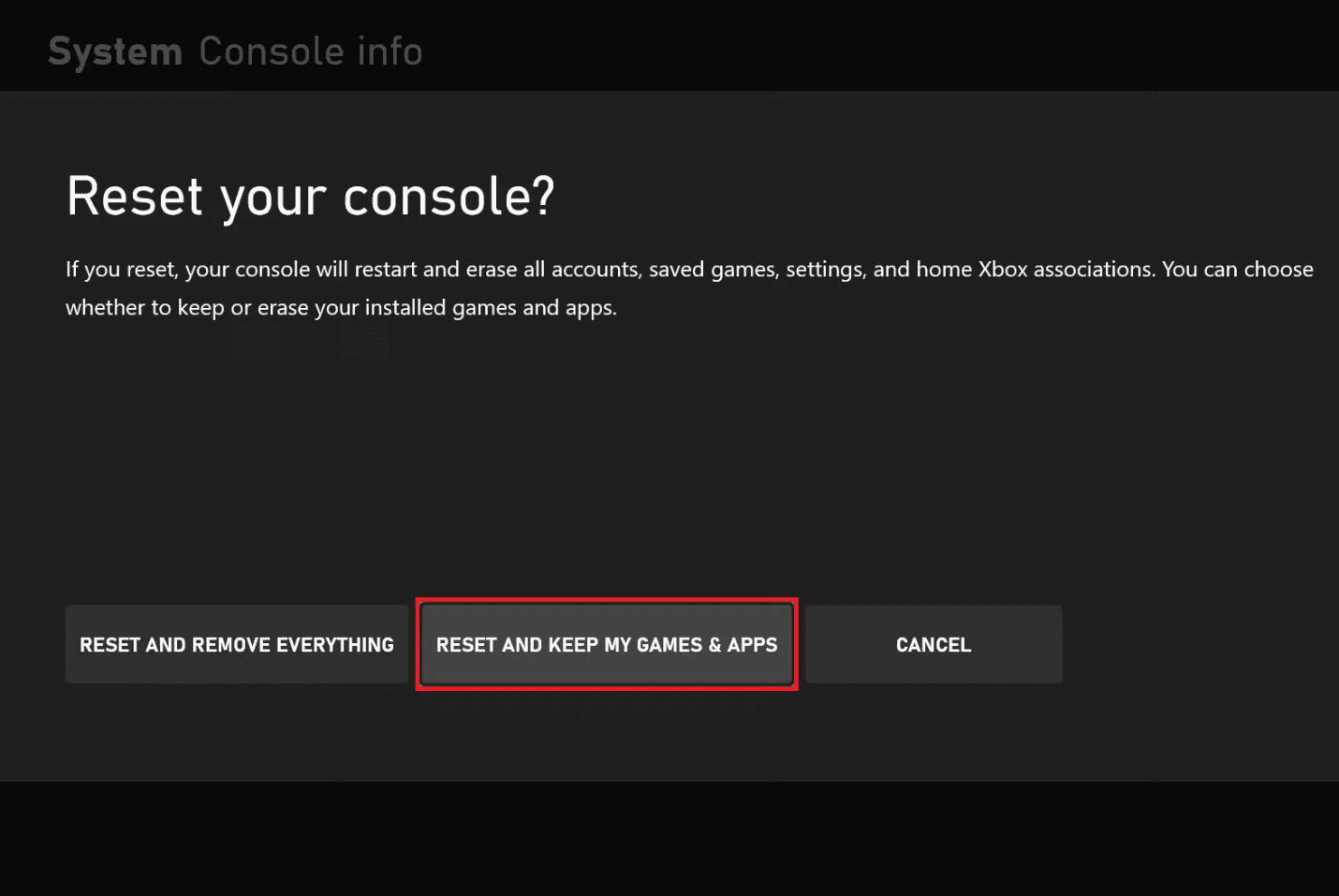Если вы энтузиаст Xbox и столкнулись с кодом ошибки Xbox 0x87e5002b, вам следует полностью прочитать эту статью. Эта ошибка является одной из распространенных ошибок, с которыми сталкиваются геймеры при запуске игры на своей консоли Xbox. Как и другие ошибки, эта тоже разрешима. Итак, в этой статье вы увидите шаги по исправлению кода ошибки 0x87e5002b при запуске игры, а для подробного запуска игры Xbox one потребовалось слишком много времени. Дочитайте до конца, чтобы найти решение своей проблемы!
Ниже приведены некоторые из причин, вызывающих код ошибки 0x87e5002b при запуске игры на Xbox.
- Неверные настройки и модификации Xbox
- Ожидание обновления системы
- Неправильная конфигурация
Теперь давайте обратимся к методам, пошагово объясняющим исправление вашей ошибки.
Способ 1: выполнить обновление системы на Xbox
Если вы также столкнулись с ошибкой запуска игры Xbox one слишком долго, возможно, вам придется подумать об обновлении системы для обновления консоли Xbox. Это может решить проблему за один раз. Прочтите и выполните шаги, перечисленные ниже, чтобы сделать то же самое эффективно.
1. Нажмите кнопку Xbox на контроллере, чтобы запустить руководство.
2. Затем выберите Профиль и система > Настройки на левой панели, как показано ниже.
3. В разделе «Общие» выберите параметр «Настройки сети».
4. Выберите Расширенные настройки, как показано ниже.
5. Теперь выберите Альтернативный адрес Mac > Очистить.
6. Наконец, перезапустите маршрутизатор Wi-Fi, пока перезагружается консоль Xbox.
После того, как все будет завершено, проверьте, сталкиваетесь ли вы с кодом ошибки 0x87e5002b при запуске игры на Xbox.
Способ 2: выключите и снова включите консоль Xbox
Если обновление системы не помогло устранить обсуждаемую ошибку, вы можете выключить и снова включить консоль Xbox. Ниже приведены шаги для этого:
1. Нажмите и удерживайте кнопку Xbox на консоли в течение 10 секунд.
2. Отсоедините кабели, идущие к консоли, и снова подключите их через некоторое время.
3. Еще раз нажмите кнопку Xbox на консоли и дождитесь ее полного включения, при этом на экране отображается зеленая анимация запуска.
Примечание. Если зеленая анимация загрузки не появляется при перезапуске процесса, повторите вышеупомянутые шаги еще раз, чтобы убедиться, что он включается правильно.
Теперь проверьте, устранен ли код ошибки Xbox 0x87e5002b или нет.
Способ 3: сброс консоли Xbox
Наконец, если ничего не работает, вам придется перезагрузить консоль Xbox, чтобы исправить ошибку запуска игры Xbox one, которая заняла слишком много времени. Давайте посмотрим, как это сделать на вашей консоли.
1. Нажмите кнопку Xbox на контроллере, чтобы открыть Гид.
2. Выберите «Настройки» > «Система» > «Информация о консоли», как показано ниже.
3. Выберите параметр «Сброс консоли», как показано ниже.
4. Выберите СБРОСИТЬ И СОХРАНИТЬ МОИ ИГРЫ И ПРИЛОЖЕНИЯ, так как это только сбрасывает прошивку и настройки.
Примечание. Данные игры остаются нетронутыми, и вам не нужно загружать все заново.
***
Итак, мы надеемся, что вы поняли, как исправить код ошибки Xbox 0x87e5002b, с подробными инструкциями, которые вам помогут. Вы можете сообщить нам о любых вопросах по поводу этой статьи или предложениях по любой другой теме, по которой вы хотите, чтобы мы написали статью. Оставьте их в разделе комментариев ниже, чтобы мы знали.
Код ошибки 0X87E5002B возникает, когда пользователи Xbox пытаются запустить цифровую игру на своих Xbox One или Xbox Series X/S. Этот код ошибки указывает, что вашей консоли требуется обновление системы для обновления консоли.
Следующая проблема обычно возникает, когда есть обновление встроенного ПО, которое еще не установлено, или когда вы имеете дело с поврежденными временными файлами.
1. Установить ожидающее обновление (игра и прошивка)
Начните устранение этой проблемы, установив каждое ожидающее обновление и выполнив процедуру выключения и выключения питания, если проблема не устранена, прежде чем развертывать серию исправлений, связанных с сетью и системой.
Если вы приступаете к устранению неполадок, вам необходимо убедиться, что прошивка вашей консоли и установка игры работают с последними доступными обновлениями.
В прошлом эта проблема была связана с проблемой лицензирования, вызванной сбоем прошивки. В большинстве случаев вы сможете исправить это, заставив консоль обновиться до последней версии прошивки. В качестве меры предосторожности вам также следует уделить время обновлению игры до последней версии.
Если вы не уверены, обновлена ли ваша консоль, следуйте приведенным ниже инструкциям:
Примечание. Приведенные ниже инструкции будут работать как на Xbox Series S, так и на Xbox Series X.
- Во-первых, убедитесь, что ваша консоль подключена к Интернету. Кабель Ethernet предпочтительнее.
- Нажмите кнопку Xbox на геймпаде, чтобы открыть меню гида.
- В меню гида перейдите в «Профиль и система» > «Настройки».
- В главном меню «Настройки» консоли Xbox перейдите в «Система» > «Обновления».
- В меню «Обновления» проверьте, доступно ли новое обновление консоли.
- Если доступно новое обновление, выберите его и дождитесь завершения загрузки и установки.
- Перезагрузите консоль, запустите ту же игру, которая вызвала ошибку 0X87E5002B, и посмотрите, исправлена ли проблема.
Если проблема все еще не устранена, перейдите к следующему способу ниже.
2. Выключите и снова включите консоль.
Если у вас возникает эта проблема, когда вы пытаетесь запустить каждую игру в своей цифровой библиотеке игр, скорее всего, это связано с ошибкой, вызванной временными данными. Известно, что эта проблема возникает на Xbox One и Xbox Series X.
Примечание. Microsoft частично исправила эту проблему как на консоли текущего поколения, так и на консоли последнего поколения, но проблема, похоже, сохраняется с некоторыми элементами библиотеки.
Чтобы исправить это, вам нужно запустить процесс выключения и выключения питания, чтобы заставить силовые конденсаторы разрядиться.
Инструкции по этому поводу будут работать как на консолях Xbox One, так и на консолях Xbox Series S/X. Вот что вам нужно сделать:
- Убедитесь, что ваша консоль включена, но активная игра не запущена.
- Убедившись, что консоль находится в режиме ожидания, нажмите и удерживайте кнопку Xbox (кнопку питания) на консоли.
- Примерно через 10 секунд вы должны увидеть, как передние светодиоды выключаются, когда консоль выключается. Отпустите кнопку питания в этот момент.
- После выключения консоли Xbox One или Xbox Series S/X для выполнения цикла питания отсоедините кабель питания и подождите около минуты, чтобы конденсаторы питания успели разрядиться.
- Снова подключите кабель питания к консоли, включите ее в обычном режиме и проверьте, устранена ли проблема.
Если проблема не устранена, перейдите к следующему способу.
3. Очистить MAC-адрес
Если вы получаете эту ошибку с каждой цифровой игрой, которую пытаетесь запустить из своей библиотеки, вы также должны подозревать потенциальную проблему, вызванную текущим сохраненным MAC-адресом.
Чтобы решить эту проблему и исправить ошибку 0X87E5002B (если этот сценарий применим), вы должны очистить текущий MAC-адрес вашей консоли. Вы можете сделать это в настройках сети вашей консоли Xbox. Шаги для этого почти идентичны как для Xbox One, так и для Xbox Series X/S.
Примечание. После того, как вы это сделаете и перезапустите консоль, при следующем запуске она должна использовать MAC-адрес по умолчанию. Это может устранить ошибку входа.
Следуйте приведенным ниже инструкциям, чтобы очистить MAC-адрес консоли Xbox One или Xbox Series X/S:
- Начните с того, что убедитесь, что вы находитесь на главном экране консоли Xbox.
- Воспользуйтесь вертикальным меню слева, чтобы перейти в раздел «Настройки».
- Затем перейдите на вкладку «Сеть», выберите ее и нажмите A на контроллере Xbox, чтобы выбрать ее.
- Затем в новом меню выберите «Настройки сети».
- Перейдите в «Дополнительные настройки», затем в меню «Альтернативный MAC-адрес».
- Выберите параметр «Очистить» из списка параметров для параметров «Альтернативный MAC-адрес».
- Дождитесь завершения операции. Вы должны увидеть, что альтернативный MAC-адрес очищен из поля в конце.
- Перезагрузите консоль и подождите, пока она снова загрузится.
Если вы все еще испытываете ту же проблему, перейдите к следующему способу ниже.
4. Переустановите игру
Если вы столкнулись с этой проблемой только с определенной игрой, вам следует попробовать переустановить ее, если вы еще не пробовали эту процедуру.
Это быстрое исправление обычно эффективно, когда несколько пользователей совместно используют учетную запись Xbox, в которой находится общая игровая библиотека.
Примечание. Действия по переустановке игры на Xbox One и Xbox Series X/S практически идентичны, поскольку на этих двух консолях очень похожие операционные системы. Все, что вам нужно сделать, это удалить игру из библиотеки игр и установить ее снова.
Вот как это сделать:
- Нажмите кнопку Xbox на геймпаде, чтобы открыть меню гида.
- Когда на экране появится меню гида, перейдите в Мои игры и приложения. Вы увидите всю свою игровую библиотеку.
- В списке игр найдите цифровую игру, вызывающую ошибку 0X87E5002B, и выберите ее.
- Затем, выбрав проблемную игру, нажмите кнопку «Параметры» (кнопка с тремя линиями) на вашем контроллере, чтобы открыть меню «Дополнительные параметры».
- Прокрутите варианты, чтобы выбрать «Удалить», нажмите кнопку A и подтвердите операцию.
Примечание. Если в игре установлены надстройки или расширения, нажмите кнопку «Удалить все».
- Дождитесь завершения операции, затем вернитесь в то же меню библиотеки. Вы по-прежнему должны видеть игру, но теперь она будет иметь статус «Готово к установке».
- Переустановите проблемную игру еще раз и запустите ее, чтобы проверить, исправлена ли ошибка 0x87de272b.
Если проблема все еще не устранена, перейдите к окончательному исправлению ниже.
5. Сбросьте консоль
Если вы зашли так далеко без жизнеспособного исправления, последнее, что вы можете сделать, — это эффективно сбросить консоль до исходного состояния. Эта процедура также известна как аппаратный сброс.
Важно: поскольку вы можете потерять всю информацию, которую вы сохранили на Xbox, если вы сделаете это, вам следует попробовать все другие возможные исправления, указанные выше, прежде чем использовать этот метод. После завершения этой процедуры вы должны повторно загрузить каждую игру, хранящуюся на вашей консоли. Файлы сохранения игры также будут удалены с помощью этой процедуры, поэтому обязательно загрузите их в облако (или сохраните на внешнем USB-накопителе), прежде чем следовать приведенным ниже инструкциям.
Если вы хотите пройти эту процедуру и понимаете последствия, выполните следующие действия:
- Включите Xbox и нажмите кнопку Xbox + кнопку извлечения, как только увидите первый черный экран.
- Эта процедура вызовет экран устранения неполадок. Как только вы увидите его, выберите «Сбросить этот Xbox» и подтвердите на своем контроллере.
- В следующем меню выберите заголовок «Система», выберите «Удалить все» и подтвердите операцию.
- Дождитесь завершения операции, повторно загрузите проблемную игру и посмотрите, исправлена ли проблема.
Download PC Repair Tool to quickly find & fix Windows errors automatically
This post will show you how to fix Xbox Error Code 0x87e5002b. While launching a game, you may receive the error code 0x87e5002b on your Xbox console. This error code means that your console needs a system refresh.
Why won’t my Xbox let me launch games?
The console sometimes gets into a state where it doesn’t respond properly. Similar to PC, where no matter what you do, the apps won’t launch and sometimes crash after the launch. Since consoles usually get into sleep or lower power mode, a complete power cycle can help in this scenario. The OS will remove anything temporary, reset the hardware values, and start fresh. It will ensure that games launch without anything blocking them. That said, a power recycle never removes anything from your console.
To fix this error, try the following solutions:
- Perform a system refresh.
- Power cycle your Xbox console.
- Reset your Xbox console.
Let’s see how to perform these solutions.
1] Perform a system refresh
The following instructions will help you perform a system refresh:
- Press the Xbox button to launch the menu.
- Click Profile & system.
- Go to “Settings > Network settings > Advanced settings > Alternate Mac address.”
- Click Clear.
This will refresh the console by restarting it. While the console is restarting, restart your Wi-Fi router.
2] Power cycle your Xbox console
The steps to Power Cycle the console are listed below:
- Turn off the Xbox console by pressing and holding the Xbox button for about 10 seconds.
- Wait for a few seconds, then turn the console back on.
If you do not see the green boot-up animation when the console starts, ensure that you have turned it off properly. In this case, you have to repeat the steps.
3] Reset the Xbox console
If the above methods do not fix the issue, reset your Xbox console. The following steps will help you with that:
- Press the Xbox button to launch the menu.
- Go to Profile & system > Settings > System > Console info.
- Click on the Reset console option.
- You will see three options on your screen. You have to select Reset and keep my games & apps options. This will reset the console without deleting your game data.
I hope this helps.
How do I fix my Xbox error code?
Most error codes can be fixed by restarting or hard resetting the console. You may also need to update your system either through the OS or by downloading and installing the updates. If nothing else works, the ultimate solution is to reset the console, which will delete the data. That said, since most of the game progress is saved online and synced with the cloud, you can get them back after you install the game.
Read: Best Xbox Cloud Gaming Controllers you should be using.
Anand Khanse is the Admin of TheWindowsClub.com, a 10-year Microsoft MVP (2006-16) & a Windows Insider MVP (2016-2022). Please read the entire post & the comments first, create a System Restore Point before making any changes to your system & be careful about any 3rd-party offers while installing freeware.
You see the following error code when you try to launch a digital game on your Xbox console: 0x87e5002b. This may mean that your console needs a system refresh to update your console so you can launch and play your game.
What is error code 0x87e1001B on Xbox?
If you’ve received error code 0x87e1001B, it means you’re trying to join a game session that requires an Xbox Series X|S console. To fix this, an Xbox Series X|S is needed to join the game session.
Why does my Xbox store keep saying something went wrong?
Why does my Xbox One keep saying «Something Went Wrong» with error 0x800705b4? This error generally occurs when the application got corrupted through an app update. Clearing your Xbox cache may resolve the issue: Turn off your Xbox One.
How do I fix error code 0x87de272b?
Unplug the console’s power cable. Wait 30 seconds, and then plug the console power cable back in. Press the Xbox button on your console to turn it back on. Try inserting the disc again.
Why does my Xbox say error trying to buy game?
To fix this problem, verify that the correct billing address is listed for the payment method you’re trying to use: Sign in to your Microsoft account. Select Payment & billing, and then select Payment options. Under Payment methods, select the payment method you tried to use to make the purchase.
How To Fix Xbox One / Series X/S Error Code 0x87e5002b
Why is my Xbox app not letting me play games?
Restart your phone. Clear the app cache. Go to Settings > Apps, select the app, then select Storage > Clear cache.
Why is Microsoft not letting me buy a game?
If you’re having trouble buying something from Microsoft Store, here are some steps to try: Check your credit card is up to date on the Payment options page. Check you don’t have any subscription payments overdue on the Services page. Check your account is not temporarily suspended.
How do I fix my Xbox error code?
You can reset your console from the Xbox Startup Troubleshooter. From the Something went wrong screen, use the D-pad and A button on your controller to select Troubleshoot to open the Xbox Startup Troubleshooter.
How do I get rid of error codes?
Basic Fixes for Stop Code Errors
- Restart Your Computer. The first fix is the easiest and most obvious: restarting your computer. …
- Run SFC and CHKDSK. SFC and CHKDSK are Windows system utilities you can use to fix a corrupt file system. …
- Update Windows 10.
How do I stop stop code error?
To troubleshoot stop error messages, follow these general steps:
- Review the stop error code that you find in the event logs. …
- Make sure that you install the latest Windows updates, cumulative updates, and rollup updates. …
- Make sure that the BIOS and firmware are up-to-date.
- Run any relevant hardware and memory tests.
Does resetting Xbox One delete everything?
Warning Resetting your console to its factory defaults erases all accounts, saved games, settings, and home Xbox associations. Anything not synchronized with the Xbox network will be lost.
How do I reset my Xbox store?
Reset Microsoft store from the settings app
- Navigate to Settings > Apps > Apps & features.
- Locate the Microsoft Store entry and click on it.
- Click Advanced options.
- Under Reset, click the Reset button.
What is error code 0x87e50001 on Xbox?
Solution 1: Quit the game and then reopen YouTube
Press the Xbox button to open the guide. Verify that the game or app you want to close is highlighted from the miniguide on the left side of the screen, and then press the Menu button on your controller. Select Quit.
What is error code 0x87e5007 on Xbox?
This may mean that there’s a needed update preventing the game or app from opening. To resolve this issue, make sure that all game and app updates are complete, and then try launching your content again. If you’re still having trouble, try uninstalling the game or app and then installing it again from My games & apps.
What is error code 0xc0000005 on Xbox?
The error code 0xc0000005 indicates a memory access violation error. To resolve the issue, try the following steps: Disable Windows Defender or any other anti-virus temporarily. Run the game as administrator.
How do I fix error 0x87e50031 on Xbox?
Error 0x87e50031 occurs when starting a game or app
- Press the Xbox button on your controller to open the guide.
- Highlight the game or app you’re trying to launch and press the Menu button .
- Select Quit. …
- Wait at least 10 seconds, and then try starting the game or app again.
What is the most common error code?
Seven most common HTTP error codes and status codes
- “401 Unauthorized” First on our list of HTTP error codes is 401. …
- “404 Not Found” A 404 status code is a common HTTP error code on the internet. …
- “500 Internal Server Error” …
- “502 Bad Gateway” …
- “301 Moved Permanently” …
- “302 Found” …
- “410 Gone”
Do error codes clear themselves?
If done correctly the codes will clear themselves and the light will not come on until another problem comes up.
Should I clear error codes?
However, failing to clear a code after a repair could leave you second-guessing the issue or doubling your work to recheck the codes. That’s why you should always make clearing codes an essential part of your repair process.
How do I fix Xbox error code 0x87e5002b?
Solutions
- Press the Xbox button to open the guide.
- Go to Profile & system > Settings > Network settings > Advanced settings > Alternate Mac address.
- Select Clear.
- While the console is restarting, restart your router.
How do I fix a corrupted Xbox One account?
If your profile is corrupted, select the profile, and then select Delete. Try to download your profile again. If you still can’t download your profile, remove your Xbox Hard Drive, and then try to download your profile to a USB device.
What is error code 0x80820002 on Xbox?
This means that the console failed to properly read the disc in the drive. Your Xbox console is designed to play the following discs: Xbox games. Music CDs.
Can I have 3 xboxes on one account?
If you sign in with the same account on another console, the previous console will sign out. Family sharing will only work between two consoles. IF you need to have all 3 access Live at the same time you will have to purchase another Gold Subscription for one of the Accounts.
Is Microsoft having issues today?
Everything is up and running.
Does Xbox accept debit cards?
Payment options include: Credit cards, including prepaid credit cards. Debit cards (not available in all regions) PayPal (not available in all regions)
Вы столкнулись с кодом ошибки 0x87e5002b при попытке запустить любую игру на консоли Xbox? Если да, то этот пост предназначен для вас. В этом руководстве мы обсудим основные причины этой проблемы и возможные способы решения этой проблемы.
В большинстве случаев эту проблему решает простое обновление системы. Однако бывают случаи, когда вам требуется либо выключить и снова включить консоль, либо просто перезагрузить консоль Xbox.
Вот как исправить код ошибки Xbox 0x87e5002b на ПК с Windows 11/10 —
1]Обновить консоль Xbox
При возникновении ошибок при запуске консоли Xbox лучше всего обновить консоль, выполнив следующие действия:
- Прежде всего, нажмите кнопку Xbox, чтобы запустить его.
- Выберите Профиль и система и перейдите по пути ниже —
Настройки> Настройки сети> Расширенные настройки> Альтернативный Mac-адрес
- Здесь вы найдете возможность очистить альтернативный Mac-адрес. Что ж, нажмите на нее.
Консоль перезапустится сразу после этого. Пока это происходит, не забудьте также перезагрузить роутер.
2]Выключите и снова включите консоль Xbox.
В случае, если ошибка 0x87e5002b появляется даже после обновления консоли, попробуйте выключить и снова включить консоль. Для этого выполните следующие действия —
- Нажмите и удерживайте кнопку Xbox, пока она не выключится. Это может занять около 10-15 секунд.
- Отсоедините все кабели и подождите не менее 30 секунд.
- Затем включите консоль Xbox и посмотрите, работает ли она нормально. Если этого не произошло, повторите вышеуказанные шаги еще раз.
3]Сбросьте настройки консоли Xbox
Если ни обновление, ни повторное включение и выключение игровой консоли не помогли устранить ошибку 0x87e5002b, необходимо перезагрузить консоль Xbox. Вот как сбросить это приложение в Windows 11/10 —
- Нажмите кнопку Xbox, чтобы запустить его.
- Нажмите Профиль и система, а затем перейдите по пути ниже —
Настройки> Система> Информация о консоли
- Здесь вы найдете возможность сбросить консоль.
- Двигаясь вперед, вы получите на выбор три варианта.
- Нажмите «Сбросить и сохранить мои игры и приложения».
- Это приведет к сбросу настроек консоли Xbox без удаления ваших личных игровых данных.
Я надеюсь, что приведенные выше решения действительно помогут устранить код ошибки Xbox 0x87e5002b.
Читать дальше: исправить ошибку Xbox 0x82D40003 при запуске игры
Post Views: 237